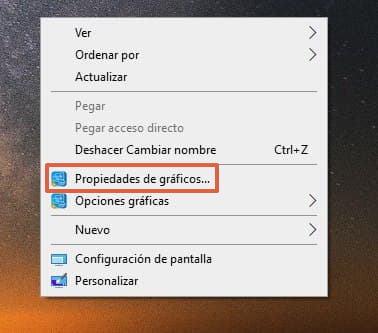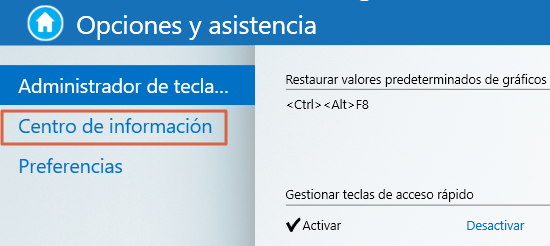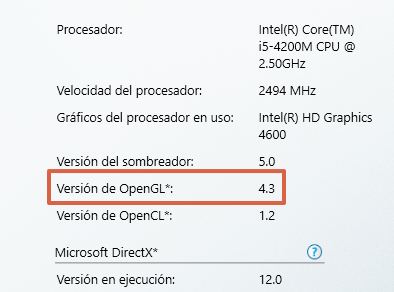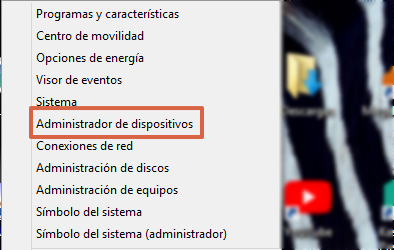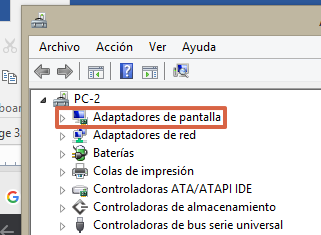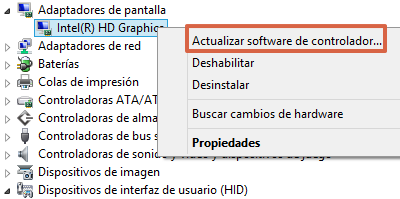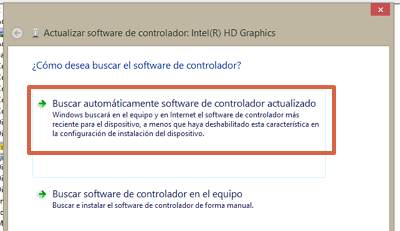Téléchargez et mettez à jour OpenGL sur votre ordinateur ≫ Pas à pas
Opengl est un pilote existant dans les ordinateurs avec le système d’exploitation Windows, qui s’occupe des graphismes et des animations fonctionner correctement sur l’ordinateur. Par conséquent, il est nécessaire de le maintenir à jour pour optimiser les performances et la plupart des fonctions de l’ordinateur. C’est pourquoi, dans l’article suivant vous apprendrez à le mettre à jour simplement et rapidement.
En ce sens, tout au long de ce post différents Méthodes pour télécharger et mettre à jour le pilote OpenGL dans différentes versions de Windows. Il s’agit notamment de l’accès à partir de Windows Update et en utilisant le Administrateur de l’appareil Équipe. De la même manière, vous apprendrez également à savoir si vous disposez de la dernière version du pilote graphique sur votre PC ou ordinateur portable.
Comment savoir si vous avez la dernière version
Savoir si vous avez la dernière version d’OpenGL sur votre ordinateur est la première étape avant de télécharger et de mettre à jour le pilote graphique Windows. Pour ce faire, vous devrez suivre une procédure similaire à celle décrite ci-dessous :
- fais clic droit sur le bureau Windows et sélectionnez “Propriétés graphiques”.
Noter: vous pouvez également appuyer sur la commande “Ctrl + Alt + F12”Pour accéder directement à la fenêtre de configuration graphique. - Une fois à l’intérieur, appuyez sur “Options et assistance”.
- Cliquer sur “Centre d’information”.
- Vous y trouverez le titre “Version OpenGL *“Et les informations pour le pilote graphique seront affichées.
Après avoir connu la version d’OpenGL que vous avez sur votre ordinateur, vous pouvez aller à site officiel par Khronos et vérifiez que la mise à jour la plus récente correspond à celle de votre appareil. Il convient de mentionner que l’apparence ou les options du menu “Propriétés graphiques” peuvent varier en fonction du type de carte Intel.
Télécharger OpenGL
Tu devrais savoir ça, Windows vous permet de rechercher, télécharger et installer la mise à jour OpenGL automatiquement. Cependant, si vous préférez, vous pouvez vous tourner vers des sources externes, comme le site Web d’Intel et téléchargez le fichier exécutable pour tout pilote graphique de votre choix. De cette façon, vous pouvez l’installer manuellement sur votre ordinateur.
Mettre à jour le pilote
Si OpenGL est obsolète sur votre ordinateur, vous pouvez télécharger et mettre à jour la dernière version contrôleur par le biais de deux procédures différentes. Bien être en utilisant Windows Update ou en entrant dans le gestionnaire de périphériques chacun d’eux est décrit ci-dessous.
Utilisation de Windows Update
Mettre à jour OpenGL avec Windows Update C’est une méthode très simple et rapide qui s’applique aux différentes versions dudit système d’exploitation. Pour ce faire, vous devez vous rendre sur l’itinéraire Panneau de configuration> Mise à jour Windows et cliquez sur le bouton “Rechercher des mises à jour”, Cela vous permettra de trouver des versions plus récentes de ce pilote.
Une fois que Windows a terminé la recherche, vous devrez cliquer sur la mise à jour OpenGL pour télécharge le. Ensuite, le système s’occupera de l’installation automatiquement et vous avertira lorsqu’elle sera prête. Si nécessaire, redémarrer le PC pour terminer le processus de mise à jour OpenGL sur votre ordinateur.
Depuis le Gestionnaire de périphériques
Une autre façon de mettre à jour OpenGL sous Windows est à l’aide du gestionnaire de périphériquesC’est quelque chose que vous pouvez faire dans toutes les versions du système d’exploitation mentionné. Cette méthode vous permet de rechercher spécifiquement la dernière mise à jour pilote et installez-le manuellement, à partir de la recherche automatique Windows. Pour ce faire, vous devez suivre les étapes décrites ci-dessous :
- Faites un clic droit sur le bouton “Début“Depuis Windows et sélectionnez”Administrateur de l’appareil”.
Noter: Ceci s’applique aux ordinateurs avec Windows 8, 8.1 et 10. Si vous avez un ordinateur Windows 7, vous devez suivre l’itinéraire Démarrer> Panneau de configuration> Gestionnaire de périphériques. - Presse “Prises d’écran”Pour afficher la liste des appareils.
- fais clic droit sur la carte graphique Intel et sélectionnez “Mettre à jour le logiciel du pilote”Dans la liste des options.
- Deux options vous seront proposées : autoriser Windows à rechercher la mise à jour du pilote et l’installer automatiquement, ou la rechercher et l’installer manuellement. Cliquer sur “Rechercher automatiquement le logiciel pilote mis à jour”.
Noter: vous pouvez sélectionner “Recherchez sur votre ordinateur un pilote logiciel« Si vous avez téléchargé la dernière version d’OpenGL sur votre ordinateur et que vous disposez d’un fichier exécutable. - Attendez que Windows ait terminé la recherche et, si nécessaire, complétez le processus correspondant pour autoriser la mise à jour OpenGL.
De cette façon, vous pouvez mettre à jour le pilote graphique Windows depuis le gestionnaire de périphériques. Il est important de préciser que, dans le cas où aucune mise à jour n’est disponible, un message similaire à “Le pilote est déjà mis à jour” s’affichera.
Alternative supplémentaire
Une alternative supplémentaire pour télécharger et mettre à jour OpenGL sur votre ordinateur consiste à utiliser le programme DriverDoc. est est un logiciel de paiement Qu’est-ce que conçu pour détecter les mises à jour dernier pour votre ordinateur, et installez-les automatiquement. Pour cela, il dispose de différents outils ou fonctions, dont l’assistant de mise à jour, qui garantit le fonctionnement optimal de votre PC en le maintenant à jour.
En bref, télécharger et mettre à jour le pilote OpenGL est quelque chose de simple à faire, en plus, vous pouvez l’exécuter de différentes manières. N’oubliez pas de le garder à jour pour éviter les problèmes avec les graphiques et les animations à l’écran.